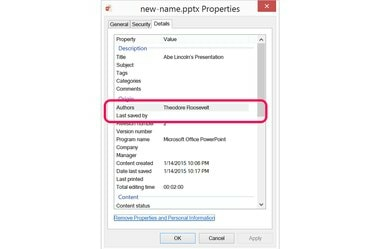
Noņemiet savu vārdu no laukiem "Autori" un "Pēdējais saglabāja".
Attēla kredīts: Attēlu sniedza Microsoft.
Programmā PowerPoint 2013 ikreiz, kad veidojat un saglabājat prezentāciju, jūsu vārds tiek automātiski ievietots laukā “Autors”, kas tiek rādīts faila metadatos. Saglabājot prezentāciju kā jaunu failu, varat mainīt autora vārdu vai pievienot papildu vārdus. Protams, autora vārds nav vienīgais veids, kā jūsu vārds tiek izmantots, saglabājot failu. Ja vēlaties noņemt visas sava vārda pēdas, jums būs jāiet arī dokumenta logā Faila rekvizīti.
1. darbība
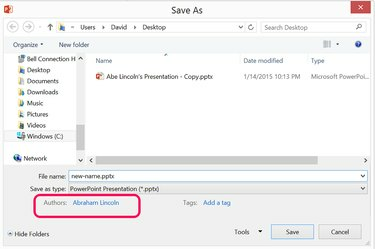
Autora vārds parādās PowerPoint logā Saglabāt kā.
Attēla kredīts: Attēlu sniedza Microsoft.
Atveriet prezentāciju, kuru vēlaties mainīt programmā PowerPoint. Noklikšķiniet uz izvēlnes "Fails" un atlasiet "Saglabāt kā". Ja nevēlaties rakstīt pāri oriģinālam, piešķiriet failam jaunu nosaukumu. Ņemiet vērā, ka pēdējā autora vārds ir norādīts zem izvēlnes Saglabāt kā veidu.
Dienas video
2. darbība
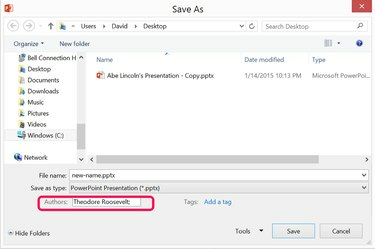
Dzēst un mainīt autora vārdu.
Attēla kredīts: Attēlu sniedza Microsoft.
Veiciet dubultklikšķi uz autora vārda, nospiediet taustiņu "Dzēst" un tā vietā ierakstiet jebkuru vārdu, kuru vēlaties. Ja vēlaties pievienot vairāk nekā vienu autoru, aiz katra vārda pievienojiet semikolu. Noklikšķiniet uz pogas "Saglabāt".
3. darbība
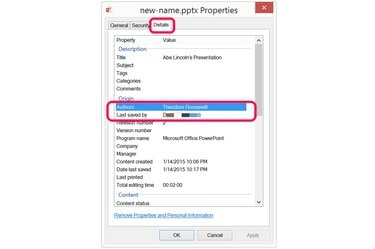
Autors un persona, kas saglabāja failu, parādās logā Properties.
Attēla kredīts: Attēlu sniedza Microsoft.
Palaidiet programmu File Explorer un atrodiet PowerPoint failu. Ar peles labo pogu noklikšķiniet uz faila, atlasiet "Properties" un pēc tam noklikšķiniet uz cilnes "Detaļas". Pārbaudiet, vai faila saglabāšanas laikā ievadītais nosaukums ir redzams rindā "Autori". Neatkarīgi no tā, kādu vārdu izmantojāt autoram, rindiņā "Pēdējais saglabāja" tiek parādīts jūsu vārds. Ja vēlaties noņemt savu vārdu, noklikšķiniet uz saites "Noņemt rekvizītus un personisko informāciju" loga apakšā.
4. darbība
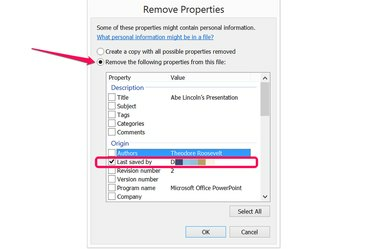
Noņemiet savu vārdu kā personas vārdu, kura pēdējo reizi saglabāja failu.
Attēla kredīts: Attēlu sniedza Microsoft.
Noklikšķiniet uz opcijas "Noņemt šādus rekvizītus no šī faila" un pēc tam atzīmējiet izvēles rūtiņu Pēdējo reizi saglabāts. Varat arī noņemt versijas numuru vai jebkuru citu logā parādīto lauku, noklikšķinot uz šīm izvēles rūtiņām. Pārliecinieties, vai izvēles rūtiņa "Autori" ir notīrīta, lai to neizdzēstu nejauši. Noklikšķiniet uz "OK".
5. darbība
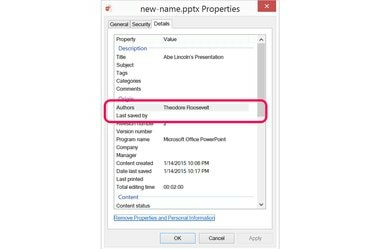
Lauks "Pēdējais saglabāja" tagad ir tukšs.
Attēla kredīts: Attēlu sniedza Microsoft.
Noklikšķiniet uz "OK", lai aizvērtu logu Properties. Pirms loga aizvēršanas redzēsit, ka jūsu vārds ir noņemts kā personas, kas pēdējo reizi saglabāja failu; tomēr autora vārds joprojām ir redzams.
Padoms
Pārskatiet visu prezentāciju, tostarp tās piezīmes, lai pārbaudītu, vai autora vārds nav pievienots nevienam slaidam.




